
- •Часть 1 11
- •Часть 2 18
- •Часть 1 21
- •Часть 2 24
- •Лабораторная работа №1 Тема: “Программы, использующие команды ветвления. Отладка программы“ Отладка программы
- •Часть 1 Ветвление в программе с помощью вложенных конструкцийif-else Задание
- •Пример 1
- •Пример 2
- •Организация повторения программы
- •Выполнение программы в пошаговом режиме
- •Задание для самостоятельного выполнения
- •Часть 2 Ветвление в программе с помощью оператораswitch
- •Задание для самостоятельного выполнения
- •Лабораторная работа №2
- •Программа, которая проверяет, является ли число простым
- •Программа, которая проверяет, является ли число палиндромом
- •Часть 2 Программы, использующие рекуррентные соотношения
- •Программа, которая находит числа Фибоначчи в заданном диапазоне.
- •Программа, которая находит значение квадратного корня из заданного числа, используя рекуррентное соотношение:
- •Программа, которая вычисляет сумму рядас заданной точностью.
- •Пример – программа, которая вычисляет сумму рядадля заданного количества слагаемых.
- •Задания для самостоятельного выполнения
- •Лабораторная работа № 3 Тема: “Программы, использующие вспомогательные функции”.
- •1. Программа, которая считывает координаты вершин треугольника на плоскости и находит все углы этого треугольника в градусах.
- •2. Программа, которая находит заданное количество чисел, содержащих цифру 3
- •3. Программа, которая находит на заданном отрезке натуральные числа, которые можно представить в виде суммы квадратов двух натуральных чисел.
- •Программа, которая находит первое автоморфное число справа от заданного.
- •6. Программа для вычисления биноминальных коэффициентов
- •Задания для самостоятельного выполнения
- •Лабораторная работа № 4 Тема: “Программы, использующие строки символов ”.
- •Программа, которая считывает строку символов и сортирует ее по возрастанию кодов символов
- •Программа перевода числа из десятичной системы счисления в двоичную
- •Первый вариант (с использованием указателя)
- •Программа перевода числа из двоичной системы в десятичную
- •Программа перевода числа из 16-ой системы счисления в 2-ую.
- •Программа перевода числа из 2-ой системы счисления в 16-ую.
- •Программа, которая выводит на экран треугольник Паскаля (треугольник биноминальных коэффициентов)
- •Задания для самостоятельного выполнения
- •Лабораторная работа № 5 Тема: “Программы, использующие файлы ”.
- •Программа, которая считывает имя файла, открывает его и подсчитывает количество скобок каждого вида, содержащихся в файле.
- •Программа, инвертирующая файл (переставляющаясимволыв обратном порядке)
- •Программа выводит на экран n-ую строку файла
- •Программа, которая переписывает текст из одного файла в другой, удаляя лишние пробелы между словами и делая ширину текста максимум 70 символов
- •5. Программа, которая считывает текст файла и создает новый файл, заменив во всем тексте заданное слово на новое (не изменяя деление на строки и количество пробелов между словами)
- •6. Программа, которая считывает данные для структуры Man из файла.
- •Задания для самостоятельного выполнения
- •Лабораторная работа № 6 Тема: “Программы, использующие массивы ”.
- •Программа заполняет массив a(50) случайными целыми числами из диапазона [-20, 30] и упорядочивает его по возрастанию. Исходный и упорядоченный массивы выводятся на экран дисплея.
- •Программа, которая по заданным корням многочлена степениnвосстанавливает все коэффициенты многочлена.
- •Программа считывает линейный массив из файла, выводит его на экран, и подсчитывает количество элементов массива, находит min и max элементы и их индексы.
- •Программа заполняет массив a[5][5] случайными целыми числами из диапазона [-3, 3] и находит произведение элементов, стоящих на побочной диагонали.
- •Программа считывает матрицу из файла, выводит ee на экран, сортирует элементы в каждом столбце и отсортированную матрицу записывает в файл.
- •Программа, сортирующая файл по длине строки методом быстрой сортировки.
- •Задания для самостоятельного выполнения
- •Лабораторная работа № 7 Тема: “Программы, использующие динамические структуры”.
- •Программа, которая создает очередь символов.
- •Программа, которая создает закольцованный список и затем последовательно удаляет из списка каждыйm-й элемент до тех пор, пока не будут удалены все.
- •Программа, которая работает со стеком.
- •Программа, которая работает с деревом.
- •Задания для самостоятельного выполнения
Лабораторная работа №1 Тема: “Программы, использующие команды ветвления. Отладка программы“ Отладка программы
Отладку программы выполняют для поиска логическихошибок в программе.
Перед отладкой необходимо откомпилировать программу (F7).
Отладка осуществляется с помощью пошагового выполнения программы и просмотра текущих значений переменных. Для просмотра текущего значения переменной нужно поставить курсор на строку, следующую за строкой с интересующей нас переменной, и поставить точку останова программы <F9>. Далее нажать кнопку <F5> для выполнения программы до данной строки. Значение переменной будет отображено на вкладкеLocalsв нижней части экрана. Можно также просто перетащить переменную на вкладкуWatch.
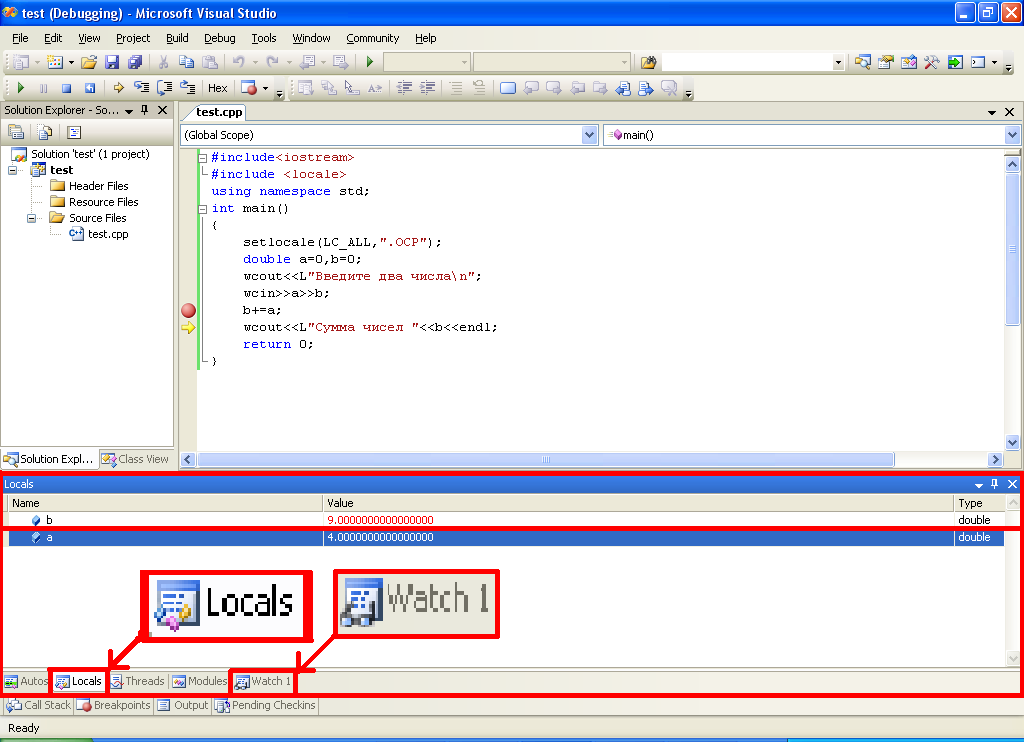
Вкладки Locals и Watch
Команды отладчика:
<Ctrl> + <F10> - выполняет программу до строки, в которой находится курсор.
<F10>- выполняет один шаг программы (одну строку); подпрограммы выполняются как один шаг.
<F11> - если курсор стоит на строке, в которой выполняется вызов подпрограммы, то выполняется заход в подпрограмму.
<F5>- выполняет программу до той строки, где стоит точка останова программы, в случае если таких точек нет, программа выполняется полностью.
<F9>- поставить/снять точку останова программы
<Shift> + <F5>- останавливает отладку программы.
Эти клавиши необходимо нажимать, когда активно окно с текстом программы. Сделать нужное окно активным можно щелчком мыши в этом окне, или с помощью панели задач, или с помощью комбинации клавиш<Alt> + <Tab>.
Часть 1 Ветвление в программе с помощью вложенных конструкцийif-else Задание
Запустите среду программирования MicrosoftVisualStudio2005.
Вы увидите стартовую страницу данной среды разработки. Далее создайте проект консольного приложения. Для этого выполните команду меню File|New|Project(или нажмите <Ctrl>+<Shift>+<N>). Затем выберите тип проекта (Project types:)Visual C++, если дерево доступных проектов еще не открылось нажмите левой клавишей мыши по значку «+» с лева от названия типа проекта. Теперь нажмитеWin32, выберите из предоставленных шаблонов (Templates:)Win32 Console Application введите в полеName:свою фамилиюлатинскимибуквами. В полеLocation:C:\Work(см. рисунок).
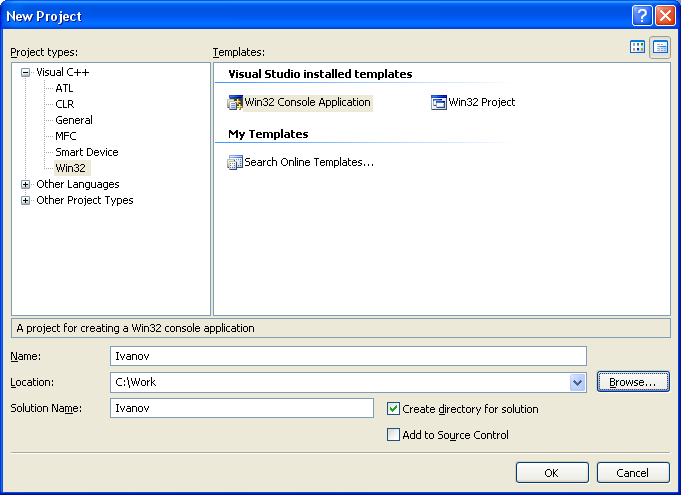
Создание нового консольного приложения
Перед вами появится окно мастера создания проектов (см. рисунок на следующей странице).
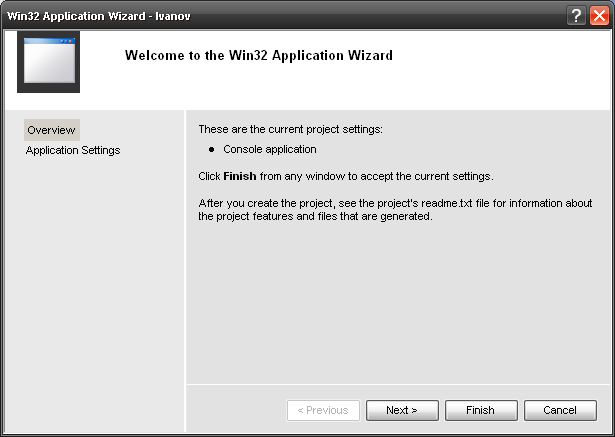
Нажмите кнопку Next>.
В следующем окне в поле Additional Options: установите флажокEmpty project (см. рисунок).

Нажмите кнопку Finish.
В следующем окне щелкните правой клавишей мыши по папке Source Files на вкладке Solution Explorer, выберите пункт выпадающего меню Add|New Item…

Перед вами появится окно мастера Add New Item. В появившемся окне в разделеCategories: (находится слева) выберитеCode (см. рисунок). Затем в разделеTemplates: выберитеC++ File (.cpp)и в полеName введите имя файла: свою фамилию латинскими буквами.
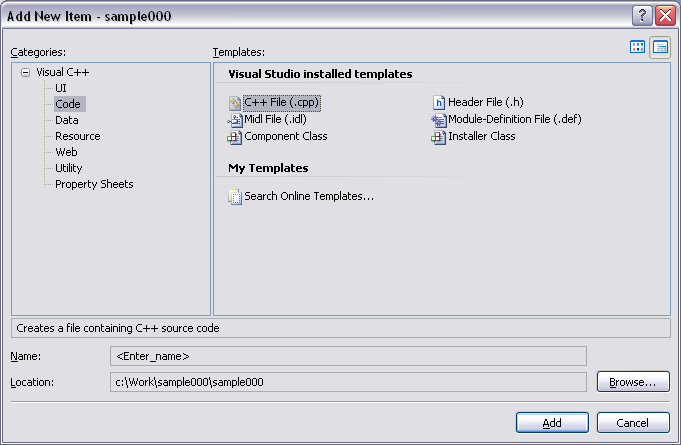
Затем нажмите кнопку Add.
Набирая далее текст программы, периодически нажимайте <Ctrl>+<S>, при этом выполняется командаSaveи сохраняется текущее состояние программы. Делать это необходимо во избежание потери результатов своей работы.
